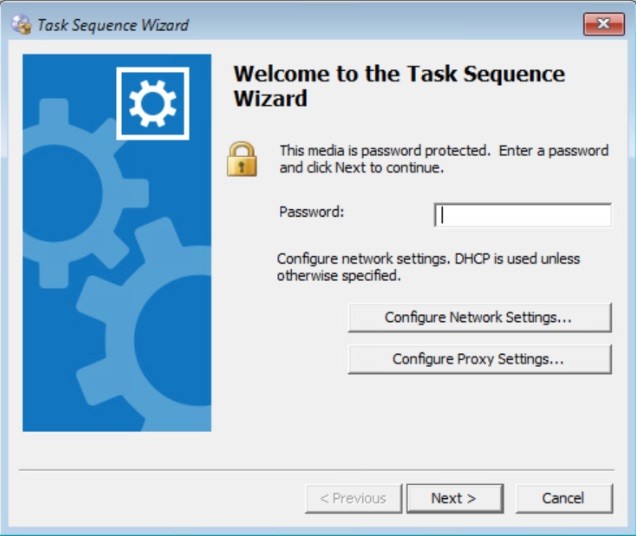
Desde la versión 2010 de Microsoft Endpoint Configuration Manager, Microsoft lanzo una serie de nuevas funcionalidades para mejorar la experiencia de usuario y la administración remota de los sistemas operativos fuera de la red corporativa, una de esas funcionalidades fue la implementación de Task Sequence a través de Internet con lo que nos da la posibilidad de poder implementar un sistema operativo de Windows que incluya el agente de System Center para que pueda ser gestionado desde la consola con ayuda de Cloud Management Gateway.
Con esta nueva funcionalidad podemos implementar Windows desde un medio booteable (USB)
Cabe recalcar que este método no soporta la conexión de Wifi, solamente es por medio de una conexión de cable físico ethernet para poder alcanzar esta configuración.
Sin más por el momento vayamos a la parte interesante.
Antes de comenzar debemos tener implementado Cloud Management Gateway, en mi caso les comparto un post que realice hace un par de años probablemente algunas de las instrucciones estén actualizadas por lo que les recomiendo buscar en los documentos de Microsoft. Link CMG
Para poder ver que la configuración de CMG se encuentra saludable podemos ejecutar la herramienta Connection Analyzer para ver el estatus. Para ello vamos a la parte de Administration – Cloud Services – Cloud Management Gateway – Connection Analyzer.
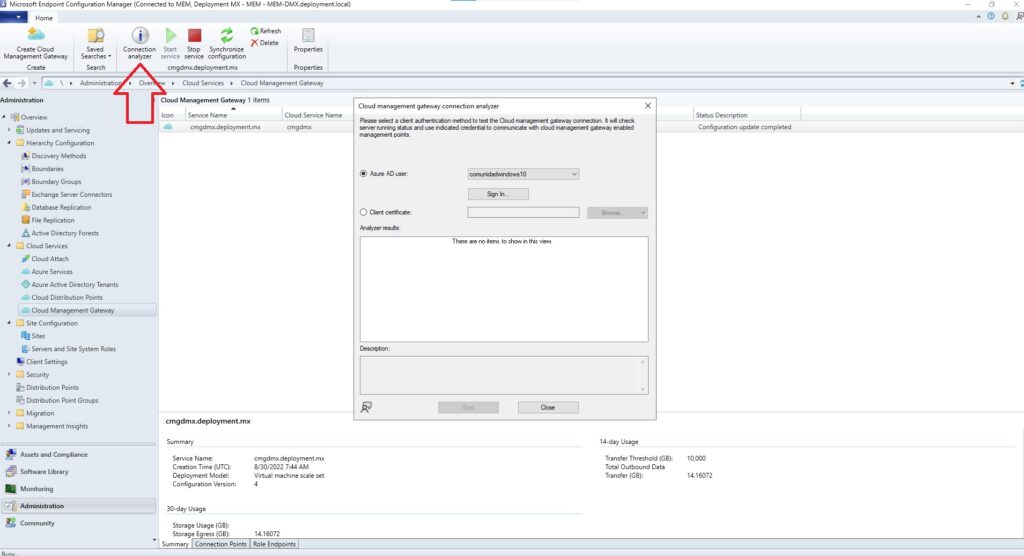
Colocamos las credenciales de nuestro Global Administrator para conectarnos a los servicios de Azure y comenzamos a escanear. Una vez terminado el proceso debemos ver como se muestra la siguiente imagen.

Verificamos el estado de nuestro CMG desde la consola de MEM y listo procedemos a continuar.

Ahora vamos a subir nuestro sistema operativo de Microsoft Windows a la consola de MEM.
Software library – Operating System – y generamos nuestro sistema operativo a partir de una imagen custom o iso. (este proceso no lo voy a colocar como parte de la configuración relacionada al post)
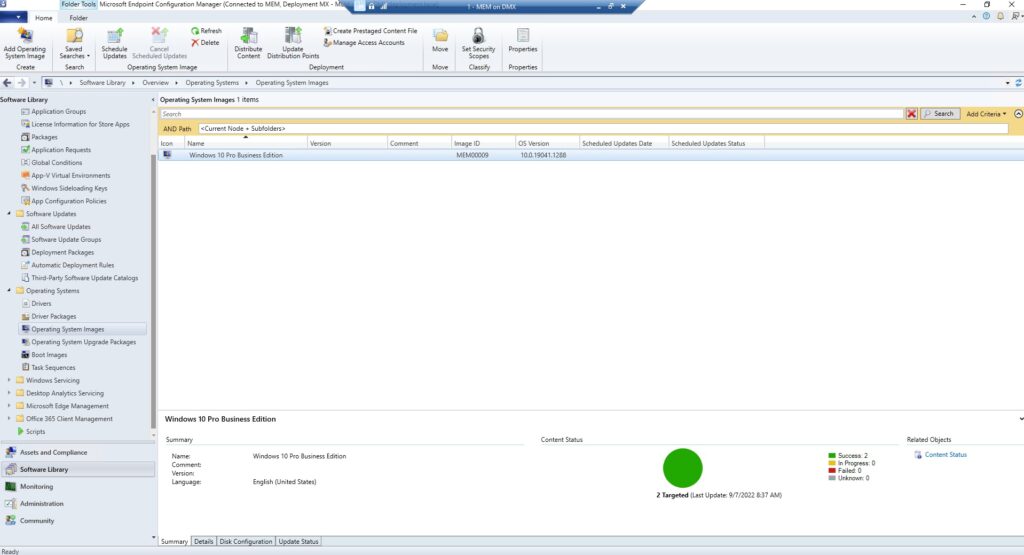
Como siguiente paso de la configuración vamos a crear una Task Sequence agregando nuestro sistema operativo y nuestra imagen boot. Además de que debemos seleccionar que la instalación se haga desde un Workgroup como parte de la configuración de la Task Sequence.
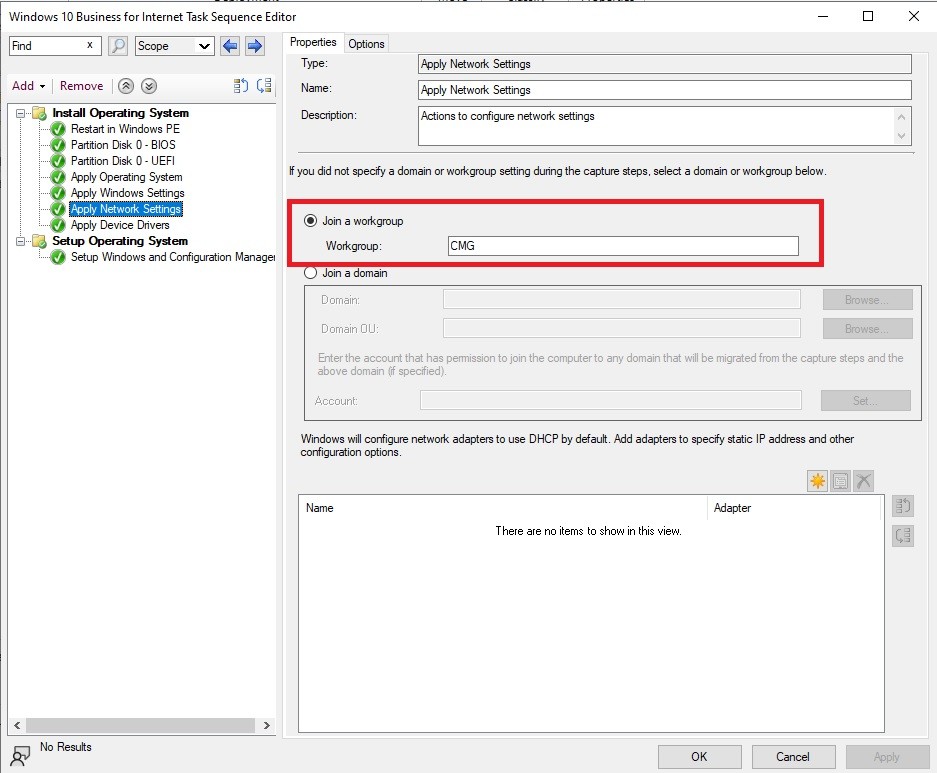
Una vez creado debemos cargar la Task Sequence a nuestro Distribution Conenct (Importante que apunte a CMG) domo DP
Ahora implementamos dando client en Deploy, debemos seguir el Wizard de MEM console, hasta llegar a la parte de Deployment settings, debemos seleccionad Available y Only media and PXE
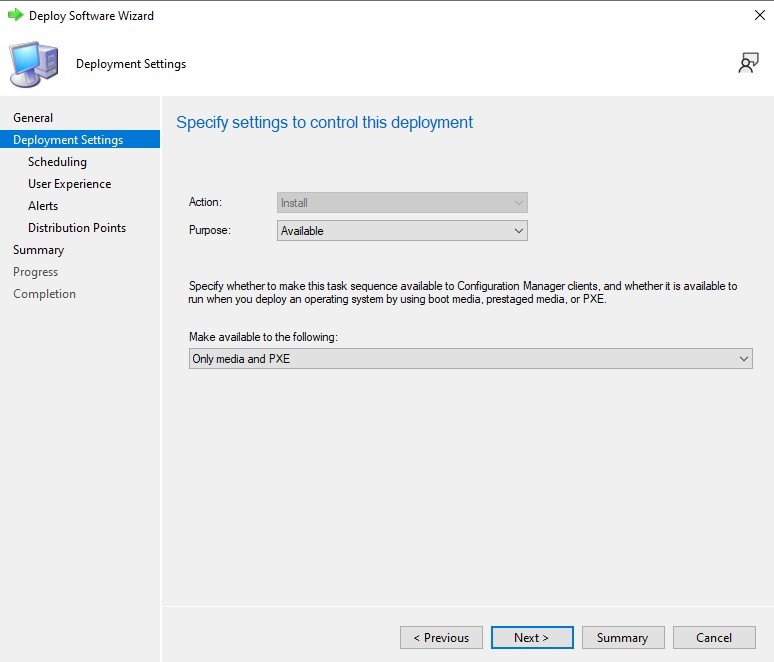
La siguiente imagen muestra seleccionar el permitir Task Sequence corran desde internet.
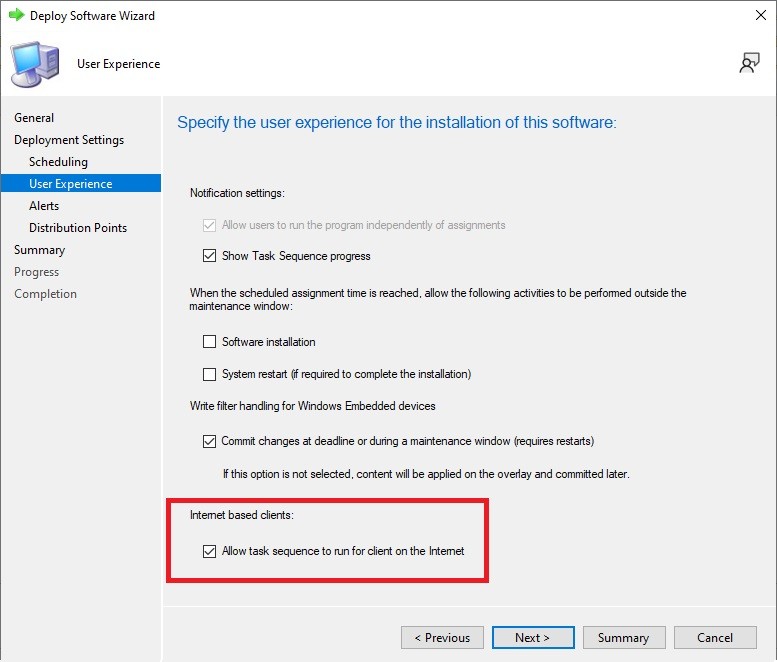
Debemos cargar nuestro S.O. a nuestro DP de nube. Este proceso puede tardar varios minutos en ser completado.
Ahora debemos crear un certificado PKI, esto lo podemos hacer mediante el rol de Certification Authority
Para ello debemos crear un nuevo template de tipo Workstation. Estas son algunas de las características que debemos tener en cuenta durante la creación del certificado.
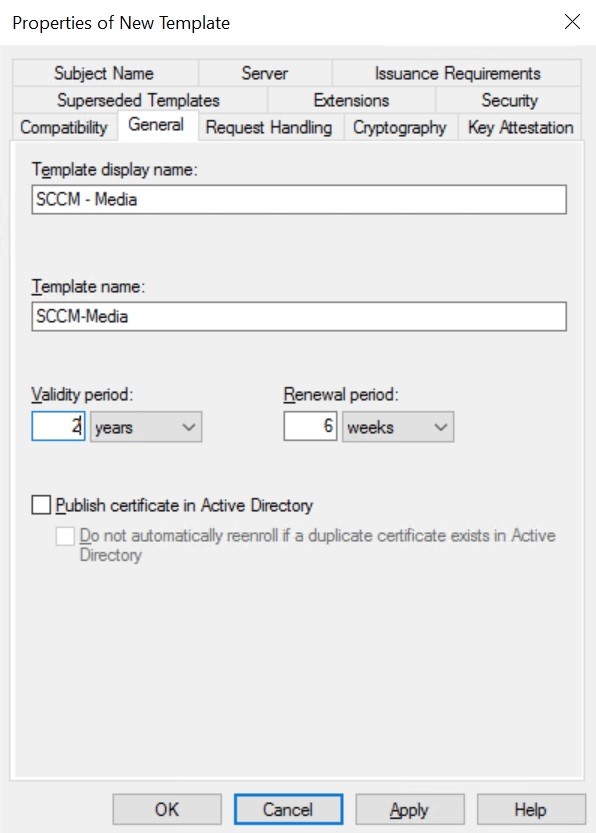
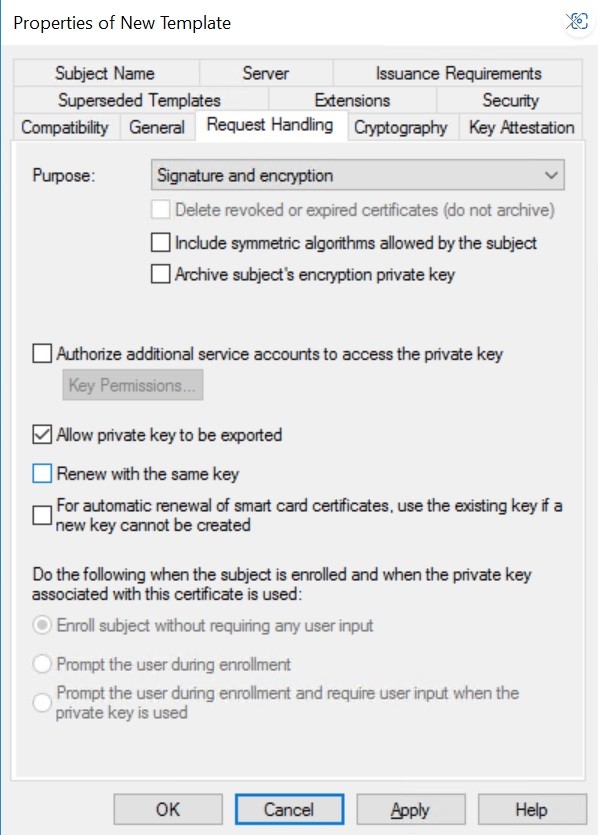
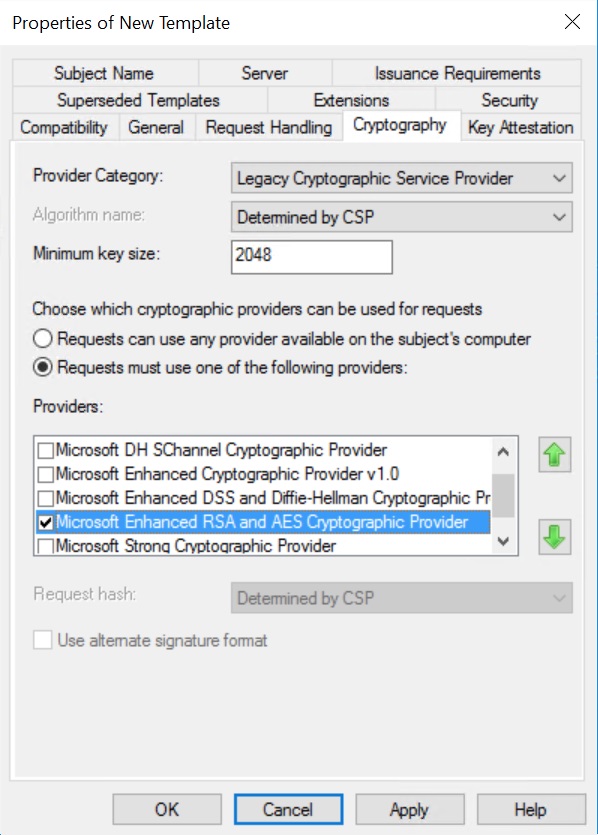
Una vez exportado desde nuestra consola de MEM, vamos a utilizarlo con la siguiente tarea generando la Media.
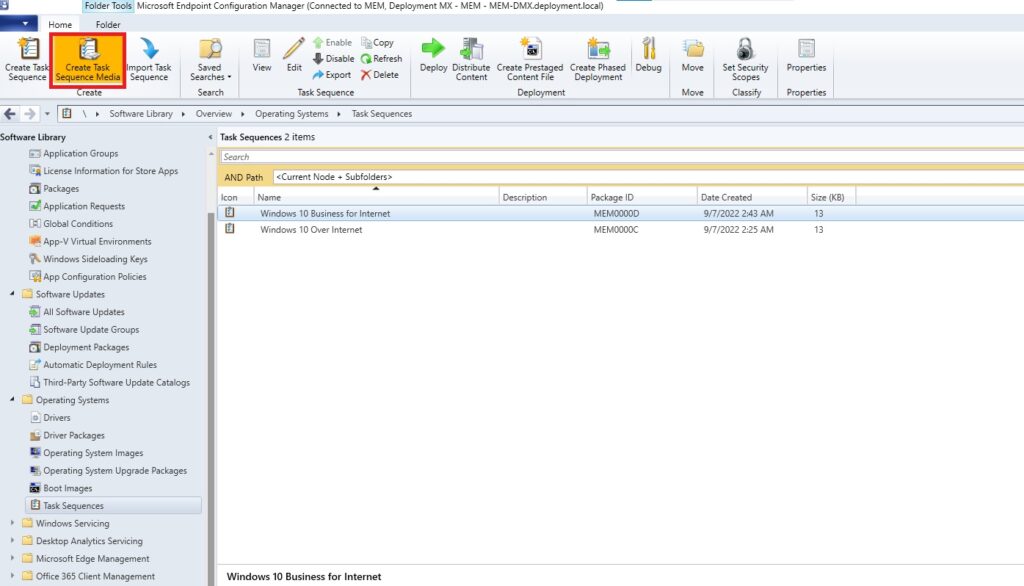
Seleccionamos Bootable Media
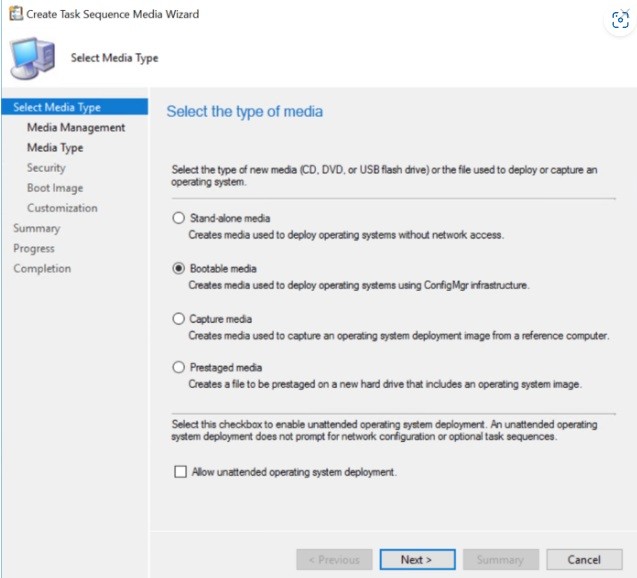
Seleccionamos Site-Based Media
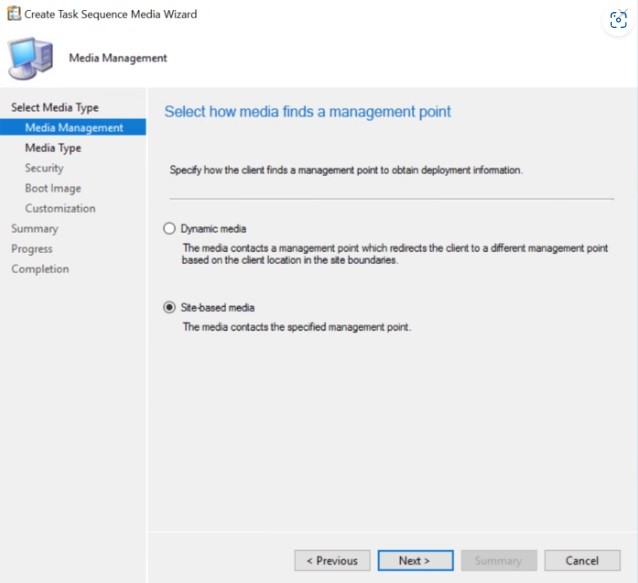
Y en la siguiente pantalla seleccionamos nuestro certificado a importar junto con su Key y seleccionamos la ubicación donde estará nuestra imagen.iso creada
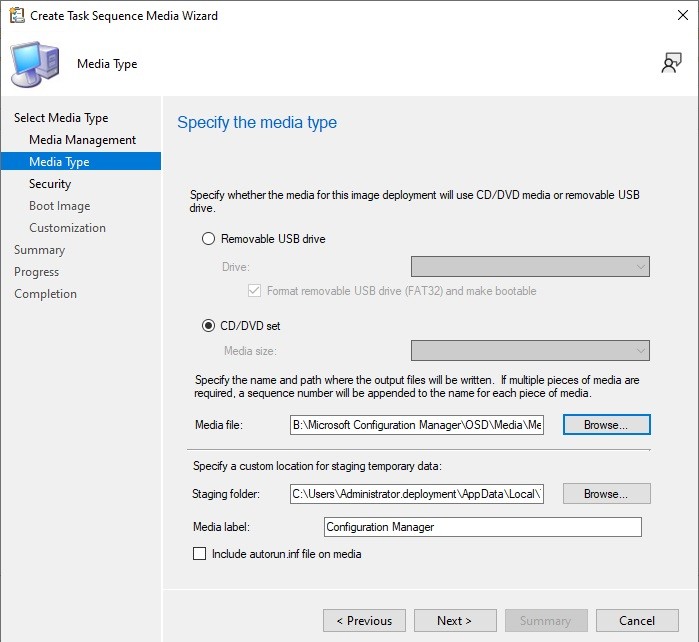
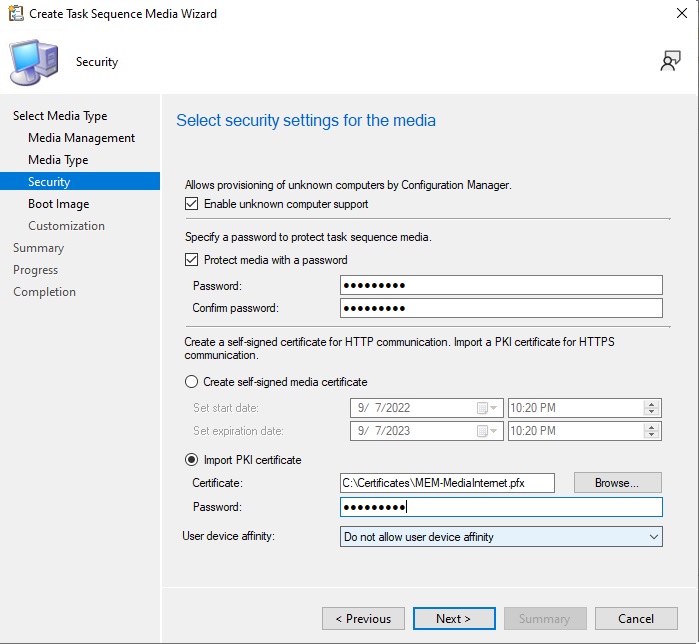
Finalizamos el proceso y listo ahora solamente dentro de las opciones de configuración de los clientes de MEM debemos habilitar las opciones de Cloud Services.
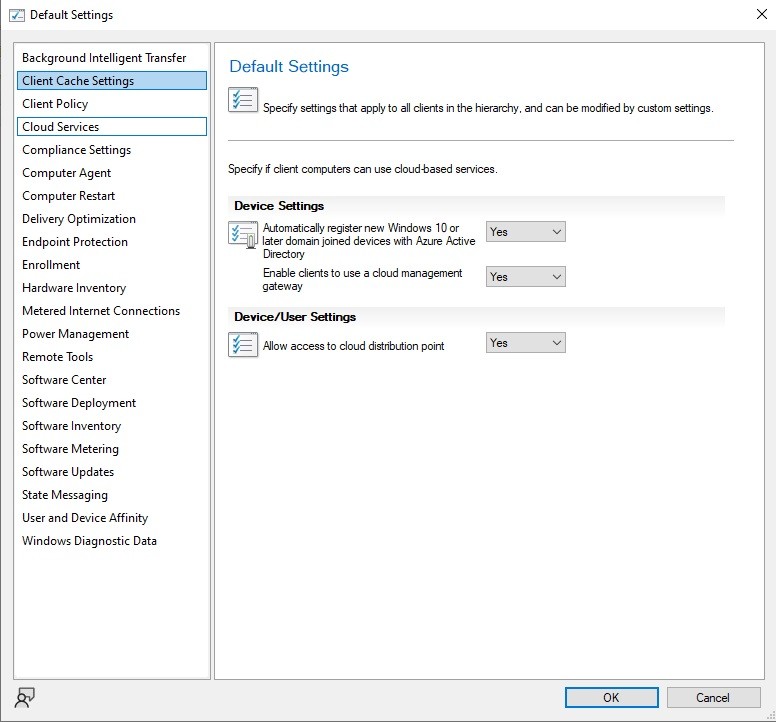
Listo vemos nuestro archivo Media creado
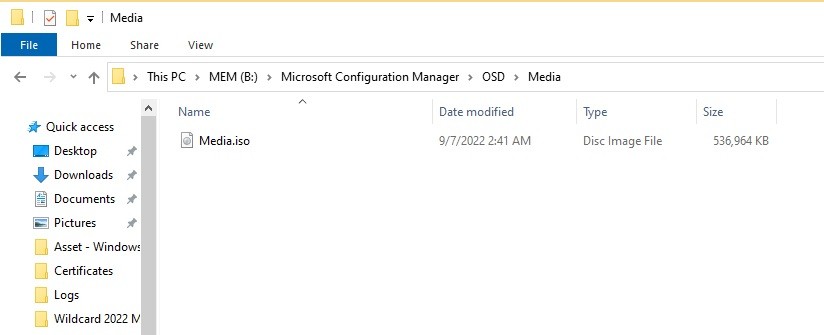
Para probar he montado desde una usb este archivo con la ayuda de Rufus. una vez realizado el paso, conectamos nuestra maquina con cable de red conectado he iniciamos el proceso, durante el proceso nos pedirá la clave que hemos configurado como parte de los wizard anteriores y listo debemos esperar a que se sincronicen las tareas, se genere el punto de conexión cliente servidor y después de un par de minutos podremos ver nuestra imagen montada con el cliente de Configuration Manager.
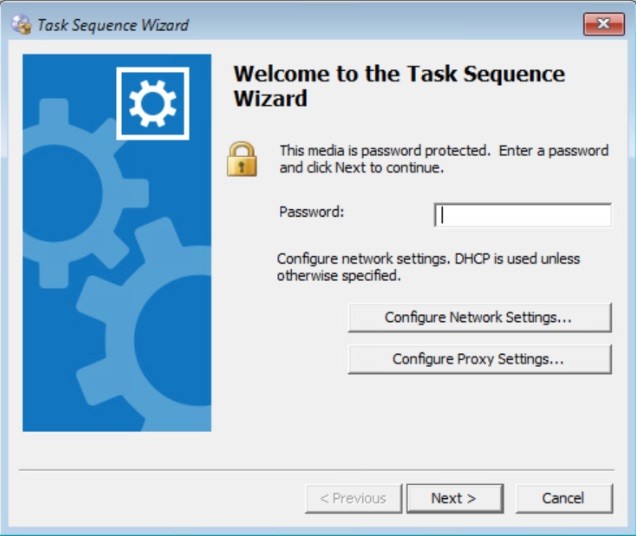
Aqui una imagen del equipo fisico.
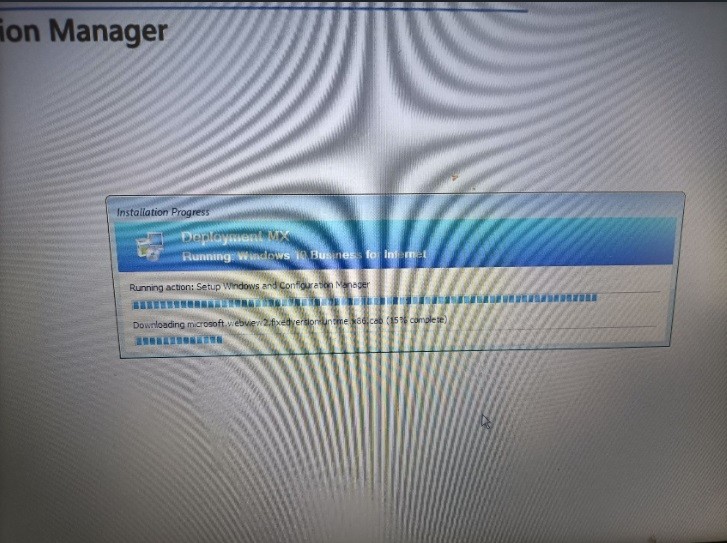
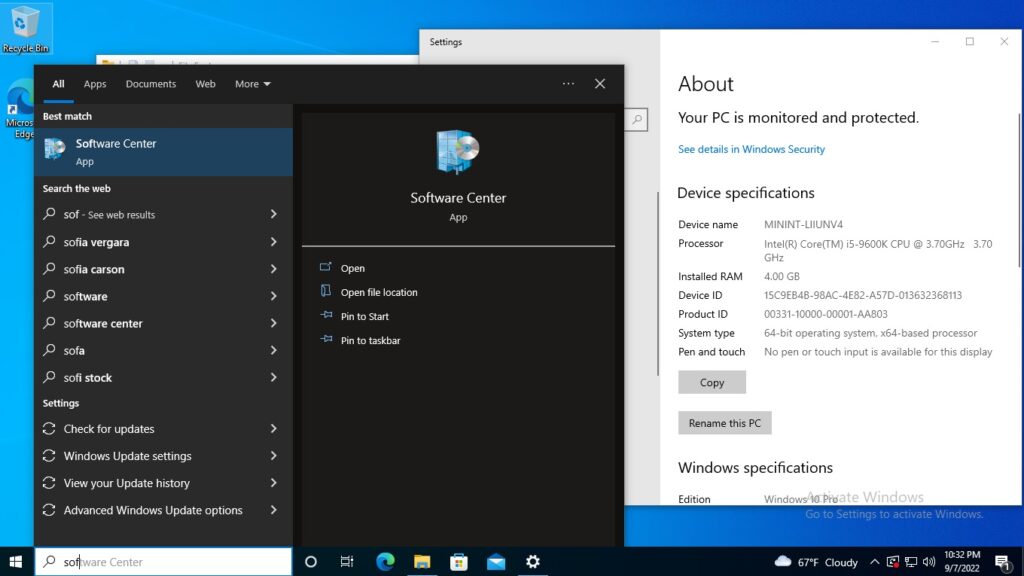
Y dentro de nuestra consola de System Center podemos ver agregado el equipo.
Nota. En la imagen hago referencia a un equipo virtual el cual se testeo primeramente y en segundo el equipo fisico.
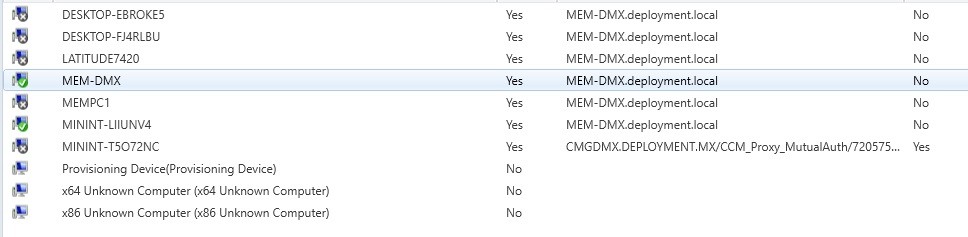
Siguientes pasos, enrolar con Microsoft Intune para tener un ambiente de Co-Management a través de los Workloads y con eso utilizar la consola de Microsoft Endpoint Manager de manera más eficaz y controlar así nuestros dispositivos de la organización, pero eso será en otro post 😀
Best Regards.
Octavio Rdz


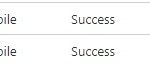
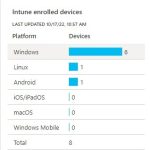










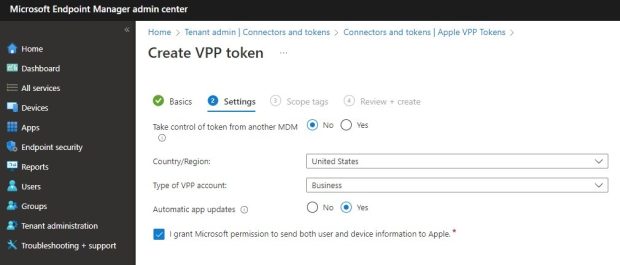


Be the first to leave a comment